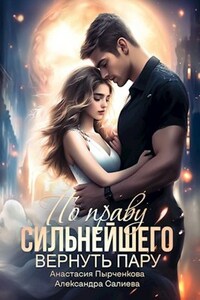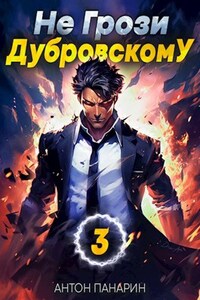© Александра Беловицкая, 2021
ISBN 978-5-0053-2358-3
Создано в интеллектуальной издательской системе Ridero
ПРИВЕТ!
Ты хочешь научиться монтировать видео на смартфоне быстро и просто?
Меня зовут Беловицкая Александра, я работаю видеоинженером в Институте современного искусства. Занимаюсь фото и видеосъемками, монтажом, а также развиваюсь и получаю знания в области SMM.
ЭТО ОЧЕНЬ ВОСТРЕБОВАНО
В период стремительного развития социальных сетей и огромного потока информации мы привыкли получать любой контент быстро, но мы также привыкли, что этот контент качественный.
Поэтому сейчас, как никогда ранее, очень востребован качественный видео и фотоконтент, сделанный в скоростном режиме.
СМАРТФОН ТЕБЕ В ПОМОЩЬ
Твой смартфон – это не только «вся твоя жизнь», но еще и помощник, в данном случае помощник в создании фото и видеоконтента.
Я НАУЧУ ТЕБЯ
Пользоваться приложением для монтажа.
Монтировать быстро и просто.
Расскажу о форматах видео под разные соцсети.
Поделюсь полезными лайфхаками, которые упростят жизнь на 200%.
ТЕБЕ ПОНАДОБИТСЯ
Твой смартфон и 15 минут в день.
01 ВВОДНЫЙ УРОК
Установка приложения INSHOT. Знакомство с программой
Ты установишь приложение на свой смартфон, познакомишься с основным меню программы, научишься создавать и сохранять свои проекты.
Чтобы работать в программе Inshot, необходимо ее скачать. Для этого мы заходим в App Store (в Google Play, если у вас Android) и вводим название программы Inshot.
• нажимаем на «Скачать»
• открываем программу
• находим в правом верхнем углу шестеренку
Это настройки.
В настройках нам необходимо найти вкладку ВИДЕО
• устанавливаем разрешение видео 1080p (ставим галочку)
• выбираем язык (русский или английский на ваше усмотрение)
• закрываем настройки
Мы работаем с пробной версией, поэтому InShot Pro нас не интересует.
Мы находимся в основном меню, видим посередине вкладку
СОЗДАТЬ НОВОЕ.
Здесь можно создать фото, видео или коллаж
Внизу видим вкладку СПЕЦЭФФЕКТОВ.
Спецэффекты в InShot есть как бесплатные, так и платные.
Нас интересует основное меню и кнопка Видео. Давайте на нее нажмем.
Далее нажимаем НОВЫЙ.
Для нового проекта нужно выбрать нужные видеофайлы.
Выбранные видеофайлы выделяем, нажав на файл.
Можно выбрать как один файл, так и несколько!
Нажимаем на зеленую галочку снизу справа. Таким образом наши файлы появляются на ленте (time line).